Как одновременно зафиксировать верхнюю и нижнюю строки в Excel?
В Excel мы можем легко зафиксировать верхнюю строку рабочего листа. Иногда у нас есть большой рабочий лист с длинным списком данных, и мы хотим зафиксировать как верхнюю, так и нижнюю строки, чтобы иметь возможность просматривать верхние заголовки и последнюю строку одновременно. Прямого способа решить эту проблему нет, но к счастью, мы можем использовать обходные пути для выполнения этой задачи.
Фиксация верхней и нижней строки путем просмотра данных бок о бок
Фиксация верхней и нижней строки путем создания таблицы
 Фиксация верхней и нижней строки путем просмотра данных бок о бок
Фиксация верхней и нижней строки путем просмотра данных бок о бок
Обычно большинство из нас могут подумать о просмотре данных в двух разных окнах рядом друг с другом. Пожалуйста, действуйте следующим образом:
1. Откройте свою книгу и активируйте нужный рабочий лист.
2. Затем нажмите Вид > Новое окно, чтобы открыть этот рабочий лист в новом окне, см. скриншот:
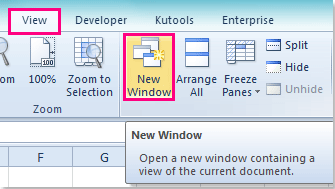
3. Затем нажмите Вид > Расположить все. В диалоговом окне «Расположение окон» выберите опцию Горизонтальное расположение под Расположение, см. скриншоты:
 |  |
Совет: Если открыто несколько книг, вам нужно отметить опцию Окна активной книги.
4. Затем нажмите OK, и теперь вы можете видеть, что две книги расположены горизонтально. Вы можете настроить высоту обоих окон по своему усмотрению и прокрутить до нижней строки в нижнем рабочем листе. См. скриншот:
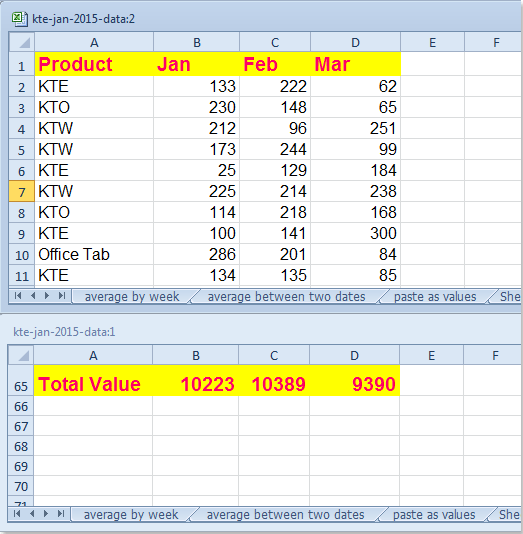
5. После фиксации нижней строки теперь вам нужно зафиксировать верхнюю строку в верхнем рабочем листе. Щелкните ячейку в верхнем окне и нажмите Вид > Закрепить области > Закрепить верхнюю строку, см. скриншот:
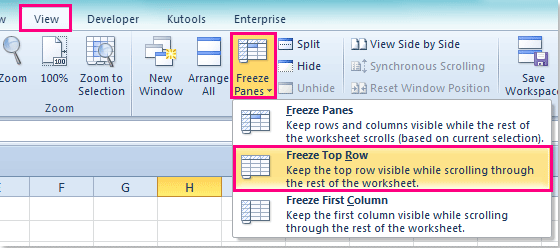
6. Теперь верхняя строка закреплена, вам просто нужно прокрутить верхнее окно, и вы сможете одновременно видеть верхнюю и нижнюю строки.
 Фиксация верхней и нижней строки путем создания таблицы
Фиксация верхней и нижней строки путем создания таблицы
Помимо вышеупомянутого способа, мы также можем зафиксировать верхнюю и нижнюю строки, вставив таблицу. Действуйте следующим образом:
1. Выберите необходимый диапазон данных и нажмите Вставить > Таблица. В диалоговом окне Создать таблицу отметьте опцию У моей таблицы есть заголовки, см. скриншоты:
 |  |
2. И таблица создана. Щелкните ячейку внутри вашего диапазона данных и прокрутите вниз — заголовки таблицы автоматически станут метками строк, см. скриншот:
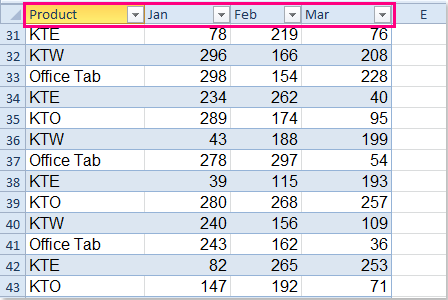
3. Теперь вам нужно зафиксировать только нижнюю строку. Выберите всю нижнюю строку и нажмите Вид > Разделить, см. скриншот:
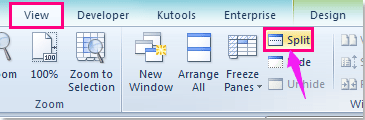
4. И теперь вы можете одновременно видеть верхнюю и нижнюю строки.
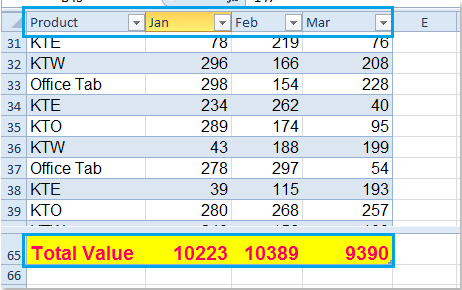
Примечание: При прокрутке данных курсор должен находиться в диапазоне данных.
Связанные статьи:
Как закрепить области в Excel 2010?
Как применить закрепление/открепление областей сразу для нескольких рабочих листов?
Лучшие инструменты для повышения продуктивности в Office
Повысьте свои навыки работы в Excel с помощью Kutools для Excel и ощутите эффективность на новом уровне. Kutools для Excel предлагает более300 расширенных функций для повышения производительности и экономии времени. Нажмите здесь, чтобы выбрать функцию, которая вам нужнее всего...
Office Tab добавляет вкладки в Office и делает вашу работу намного проще
- Включите режим вкладок для редактирования и чтения в Word, Excel, PowerPoint, Publisher, Access, Visio и Project.
- Открывайте и создавайте несколько документов во вкладках одного окна вместо новых отдельных окон.
- Увеличьте свою продуктивность на50% и уменьшите количество щелчков мышью на сотни ежедневно!
Все надстройки Kutools. Один установщик
Пакет Kutools for Office включает надстройки для Excel, Word, Outlook и PowerPoint, а также Office Tab Pro — идеально для команд, работающих в разных приложениях Office.
- Комплексный набор — надстройки для Excel, Word, Outlook и PowerPoint плюс Office Tab Pro
- Один установщик, одна лицензия — настройка занимает считанные минуты (MSI-совместимо)
- Совместная работа — максимальная эффективность между приложениями Office
- 30-дневная полнофункциональная пробная версия — без регистрации и кредитной карты
- Лучшее соотношение цены и качества — экономия по сравнению с покупкой отдельных надстроек